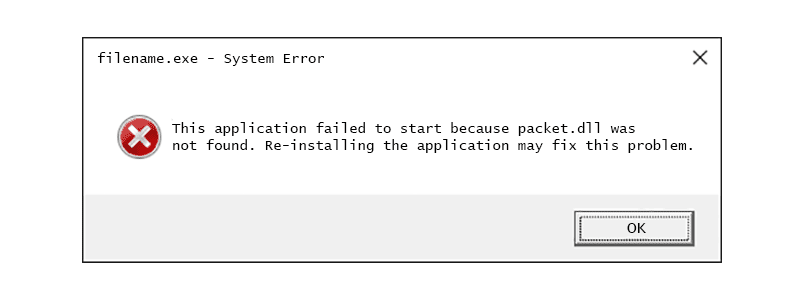Packet.dll -virheet johtuvat tilanteista, jotka johtavat paketin DLL-tiedoston poistamiseen tai vioittumiseen. Joissain tapauksissa packet.dll-virheet voivat viitata rekisteri-, virukseen tai haittaohjelmaongelmiin tai jopa laitteistovikaan. Packet.dll-virhesanoma voi koskea mitä tahansa ohjelmaa tai järjestelmää, joka voi käyttää tiedostoa missä tahansa Microsoftin käyttöjärjestelmässä, mukaan lukien Windows 10, Windows 8, Windows 7, Windows Vista, Windows XP ja Windows 2000.
Packet.dll -virheet
- Packet.dll ei löydy
- Tämä sovellus ei käynnistynyt, koska packet.dll ei löytynyt. Sovelluksen uudelleenasentaminen saattaa ratkaista tämän ongelman.
- Ei löydä [PATH]package.dll
- Packet.dll-tiedosto puuttuu.
- Ei voi aloittaa [APPLICATION]† Vaadittu komponentti puuttuu: packet.dll. Ole hyvä ja asenna [APPLICATION] uudelleen.
Packet.dll -virheilmoitukset voivat ilmestyä tiettyjä ohjelmia käytettäessä, ensimmäisen kerran avattaessa tai asennettaessa, kun Windows käynnistyy tai sammuu, tai ehkä jopa Windowsin asennuksen aikana. Packet.dll-virheen konteksti on tärkeä tieto, josta on apua ongelman ratkaisemisessa.
Kuinka korjata Packet.dll -virheet
Älä lataa packet.dll-tiedostoa «DLL-lataus»-sivustosta. On monia syitä, miksi DLL-tiedoston lataaminen on huono idea. Jos tarvitset kopion packet.dll-tiedostosta, on parasta hankkia se alkuperäisestä, laillisesta lähteestä. Jos et voi käyttää Windowsia normaalisti packet.dll-virheen vuoksi, käynnistä Windows vikasietotilassa ja tee jokin seuraavista.
-
Palauta packet.dll roskakorista. Helpoin mahdollinen syy «puuttuvalle» packet.dll-tiedostolle on, että poistit sen vahingossa. Jos epäilet, että poistit vahingossa packet.dll:n, mutta olet jo tyhjentänyt roskakorin, saatat pystyä palauttamaan sen ilmaisella tiedostojen palautusohjelmalla. Packet.dll:n poistetun kopion palauttaminen tiedostonpalautusohjelmalla on hyvä idea vain, jos olet varma, että poistit tiedoston itse ja että se toimi kunnolla ennen sen tekemistä.
-
Asenna paketti.dll-tiedostoa käyttävä ohjelma uudelleen. Jos packet.dll DLL -virhe ilmenee käytettäessä tiettyä ohjelmaa, ohjelman uudelleenasennuksen pitäisi korvata tiedosto. Tämä pätee silloin, kun packet.dll-tiedosto on riippuvuus, joka on välttämätön, jotta ohjelmisto toimii kunnolla. Muista, että ohjelman uudelleenasentaminen paketin.dll-tiedoston saamiseksi ei välttämättä ole niin yksinkertaista kuin asennusohjelman napsauttaminen. Todennäköisimmin on vaihtoehto, joka kysyy, haluatko asentaa WinPcapin; sinun on varmistettava, että se on käytössä tai valittuna. Tee parhaasi suorittaaksesi tämän vaiheen. Packet.dll-tiedoston sisältävän ohjelman asentaminen uudelleen, jos mahdollista, on todennäköinen ratkaisu tähän DLL-virheeseen.
-
Asenna WinPcap, josta packet.dll-tiedosto tulee (voit lukea tiedostosta WinCap-verkkosivustolta). Ohjelma, joka näyttää DLL-virheen vaiheessa 2, asentaa todennäköisesti WinPcapin uudelleenasennuksen aikana, mutta jos se ei korjaa virhettä, yritä asentaa se suoraan.
-
Suorita virus-/haittaohjelmatarkistus koko järjestelmästäsi. Jotkut packet.dll -virheet voivat liittyä virukseen tai muuhun tietokoneellasi olevaan haittaohjelmistoon, joka on vioittunut DLL-tiedoston. On jopa mahdollista, että näkemäsi packet.dll-virhe liittyy vihamieliseen ohjelmaan, joka naamioituu tiedostoksi.
-
Kumoa viimeisimmät järjestelmämuutokset järjestelmän palauttamisen avulla. Jos epäilet, että packet.dll-virheen aiheutti tärkeän tiedoston tai kokoonpanon muutos, järjestelmän palautus voi ratkaista ongelman.
-
Päivitä ajurit laitteistoille, jotka voivat liittyä tiedostoon packet.dll. Jos saat esimerkiksi virheilmoituksen «Packet.dll-tiedosto puuttuu» pelatessasi 3D-videopeliä, yritä päivittää näytönohjaimesi ohjaimet. Packet.dll-tiedosto saattaa liittyä näytönohjainkorttiin – tämä oli vain esimerkki. Tärkeintä tässä on kiinnittää erittäin tarkkaan huomiota virheen kontekstiin ja tehdä vianmääritys sen mukaisesti.
-
Palauta ohjain aiemmin asennettuun versioon, jos packet.dll-virheet alkoivat tietyn laitteiston ohjaimen päivityksen jälkeen.
-
Asenna kaikki saatavilla olevat Windows-päivitykset. Monet Service Pack -paketit ja muut korjaustiedostot korvaavat tai päivittävät joitain satoja Microsoftin jakamia DLL-tiedostoja tietokoneessasi. Packet.dll-tiedosto saattaa sisältyä johonkin näistä päivityksistä.
-
Testaa muistisi ja sitten kiintolevysi. Olemme jättäneet suurimman osan laitteiston vianmäärityksestä viimeiseen vaiheeseen, mutta tietokoneesi muisti ja kiintolevy on helppo testata ja ne ovat todennäköisimpiä komponentteja, jotka voivat aiheuttaa packet.dll-virheitä, jos ne epäonnistuvat. Jos laitteisto epäonnistuu jossain testissäsi, vaihda muisti tai kiintolevy mahdollisimman pian.
-
Palauta Windows-asennus. Jos yllä olevat yksittäisen package.dll-tiedoston vianetsintäohjeet eivät onnistu, käynnistyksen korjauksen tai korjausasennuksen pitäisi palauttaa kaikki Windowsin DLL-tiedostot niiden toimivaan versioon.
-
Käytä ilmaista rekisterinpuhdistusohjelmaa packet.dll-ongelmien korjaamiseen rekisterissä. Ilmainen rekisterinpuhdistaja saattaa auttaa poistamalla virheelliset packet.dll-rekisterimerkinnät, jotka voivat aiheuttaa DLL-virheen. Suosittelemme harvoin rekisterinpuhdistusaineiden käyttöä. Ne sisältyvät tähän vaihtoehtona «viimeisenä keinona» ennen kuin seuraava tuhoisa askel saapuu.
-
Suorita Windowsin puhdas asennus. Tämä poistaa kaiken kiintolevyltä ja asentaa uuden Windows-kopion. Jos mikään yllä olevista vaiheista ei korjaa packet.dll-virhettä, tämän pitäisi olla seuraava toimenpide. Kaikki kiintolevylläsi olevat tiedot poistetaan puhtaan asennuksen aikana. Varmista, että olet tehnyt parhaansa ratkaistaksesi packet.dll-virheen käyttämällä tätä edeltävää vianetsintävaihetta.
-
Ratkaise laitteisto-ongelma, jos packet.dll -virheet jatkuvat. Windowsin puhtaan asennuksen jälkeen DLL-ongelmasi saattaa liittyä vain laitteistoon.